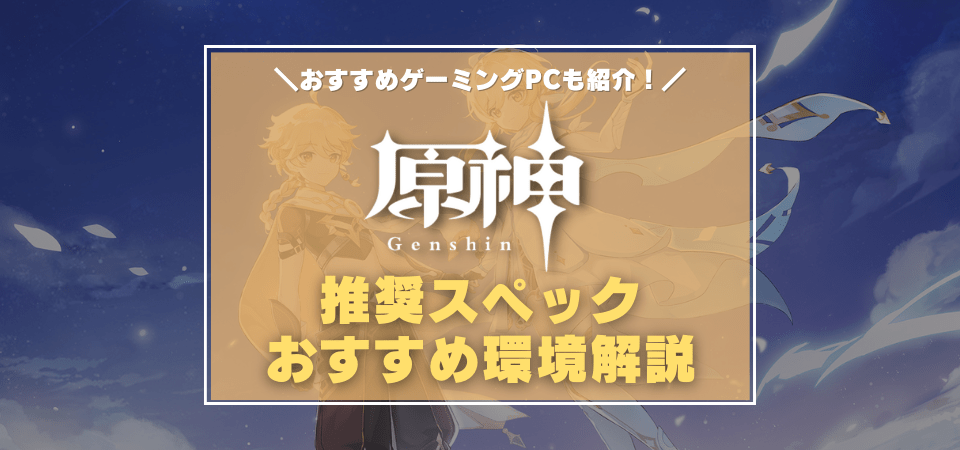『原神』用のキーボードは特殊な性能が必要ないので、打鍵感の好みや予算で決めても問題ありません。
チャットを頻繁に使用する場合はフルサイズのテンキーがついているモデルがおすすめです。
この記事では『原神』向けおすすめキーボード、『原神』向けキーボードの失敗しない選び方について解説していきます。
おすすめ3選はこちら!
| モデル | 価格 | 評価 |
|---|---|---|
Logicool G PRO | 15,300円 | |
Razer Ornata V3 | 5,980円 | |
Logicool G G213r | 7,200円 |
\価格・目的別に紹介!/
以下では『原神』おすすめゲーミングPC&推奨スペックを紹介していますので、ぜひ参考にしてください。
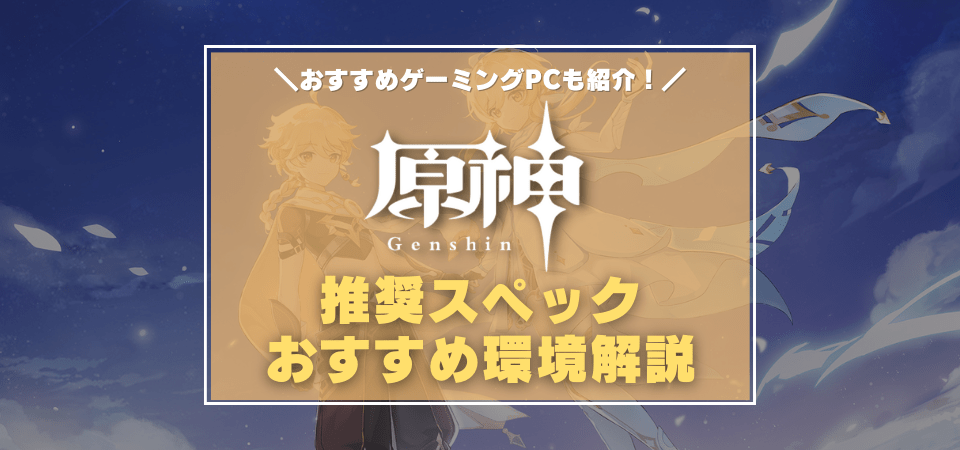
『原神』向けおすすめキーボード
ここからは、『原神』におすすめできるキーボードを厳選して3つ紹介します。
なるべくコスパが良く、信頼性が高いものを選んでおります。
- 信頼性が高く、購入後のサポートにも対応している
- Amazonですぐに購入できるモデルかどうか
- 比較的コスパが高いモデルかどうか
広く使われる定番モデルなら「Logicool G PRO」
| Amazon評価 | |
| 接続方法 | USB, Micro USB |
| キー軸 | 青、赤、茶 |
| サイズ | テンキーレス |
- PCゲーマーの定番モデルが欲しい方
- チャットをあまり利用しない方
- 好みのキー軸に変更して使いたい方
PCゲーマーに広く使用されている定番モデルが欲しい方におすすめのモデルです。
作りの良さやメーカーの信頼性から高く評価されており、ゲーマーの定番モデルとなっています。
キー軸に3つの選択肢があり、軸を変えるだけで好みの打鍵感でプレイできます。
キーストロークも浅すぎないので、『原神』でも押し間違えなく快適に使用できます。
ノートPCに近い薄型キーボードなら「Razer レイザー Ornata V3 X JP」
| Amazon評価 | |
| 接続方法 | USB-A |
| キー軸 | 静音メンブレンスイッチ |
| サイズ | フルサイズ |
- ノートPCを使い慣れている方
- 安価なゲーミングキーボードを求めている方
- キーの静音性を重視する方
ノートPC搭載のキーボードに近い薄型のモデルが欲しい方におすすめのモデルです。
キーストロークが浅いので、長時間使い続けても指が疲れづらいです。
ゲーミングキーボードとしては安価で、信頼性の高いメーカーのモデルなので安心して使用できます。
キーの静穏性が高いので、夜に使用される方で音が気になる場合でも気兼ねなくゲームを楽しめます。
自己流のキー割り当てを追求したいなら「Logicool G G213r」
| Amazon評価 | |
| 接続方法 | USB-A |
| キー軸 | 静音メンブレンスイッチ |
| サイズ | フルサイズ |
- 自由にキーを割り当てて自分好みの環境にしたい方
- コストを抑えてゲーミングキーボードを購入したい方
- 静音性に優れたキーボードが欲しい方
自由にキーを割り当てて自分好みの環境にしたい方におすすめのモデルです。
専用ソフトウェアが優秀で、キー配置やマクロなどの幅広い設定が可能です。
機能の割にコストが抑えられており、『原神』を遊ぶ上で性能で困ることはありません。
静音性に優れているので、ゲームをプレイするときの音が気になる方も気兼ねなく使用できます。
とにかく安価なゲーミングキーボードなら「エレコム TK-G02UMBK」
| Amazon評価 | |
| 接続方法 | USB-A |
| キー軸 | 静音メンブレンスイッチ |
| サイズ | フルサイズ |
- とにかく価格を抑えてゲーミングキーボードを購入したい方
- ソフトウェアでの制御が面倒に感じる方
- FPSなどのシビアな対戦ゲームをプレイしない方
とにかく安価にゲーミングキーボードを購入したい方におすすめのモデルです。
機能が少ない分価格が抑えられていますが、耐久面や信頼性は十分に確保されています。
専用ソフトはありませんがボリュームの物理つまみが搭載されているので、設定不要で簡単に音の調整が可能です。
キー入力の正確性は求められないので、FPSなどのシビアな対戦ゲームをプレイしない方におすすめです。
ワイヤレスのゲーミングキーボードなら「Razer BlackWidow V3 Mini」
| Amazon評価 | |
| 接続方法 | ワイヤレス |
| キー軸 | Razer グリーンメカニカルスイッチ |
| サイズ | 65%サイズ |
- ワイヤレスでコンパクトなモデルを求めている方
- FPSなどシビアなタイトルもプレイする方
- PC本体と座席の位置が遠い方
ワイヤレスでコンパクトなモデルを求めている方におすすめのモデルです。
65%サイズのキーボードなので、机が広くない方でも気にせず使用できます。
制度の高いメカニカル式なのでFPSなどシビアなタイトルもプレイする方にも向いています。
ワイヤレスなのでケーブルが邪魔にならず、PC本体と座席の位置が遠い方にもおすすめです。
『原神』向けキーボードの失敗しない選び方は?

- 打鍵感で軸を選ぼう
- チャットを頻繁に使うならテンキー付きがおすすめ
- 利用者のレビューで遅延や操作感なども確認しよう
『原神』では特別な操作が必要ないので、どんなキーボードでも快適に楽しめます。
より快適な環境を目指すなら、好みの打鍵感の軸を選びましょう。
チャットを頻繁に使用する方はフルサイズのテンキーが付いたモデルがおすすめです。
打鍵感で軸を選ぼう
- 青軸
-
心地よいクリック感と音の鳴るクリッキータイプの軸
- 赤軸
-
押し心地が軽く静音性が高いリニアタイプの軸
- 茶軸
-
若干のクリック感があるタクタイルタイプの軸
- 銀軸
-
キーストロークが短く、入力の反応がとても早い軸
キーの軸には多くの種類が存在し、それぞれ操作感や得意なジャンルが異なります。
FPSでは赤軸が好まれる等ゲームによってもおすすめの軸が存在しますが、『原神』はどの軸でも快適に楽しめます。
ただし銀軸はキーストロークが浅く誤入力に繋がりやすいので、慣れない方は避けるのがおすすめです。
チャットを頻繁に使うならテンキー付きがおすすめ
| サイズ | おすすめできる人 |
|---|---|
| フルサイズ | チャットを頻繁に使用する |
| 60% | 省スペースなキーボードを選びたい |
| テンキーレス | コンパクトさと汎用性を両立させたい |
チャットを頻繁に使う方はテンキー付きのフルサイズがおすすめです。
半角数字など切り替えの面倒くさい入力が簡単に行えます。
チャットを頻繁に利用しないのであれば恩恵は少ないのでテンキーレスにしても不自由なく使用できます。
利用者のレビューで遅延や操作感なども確認しよう
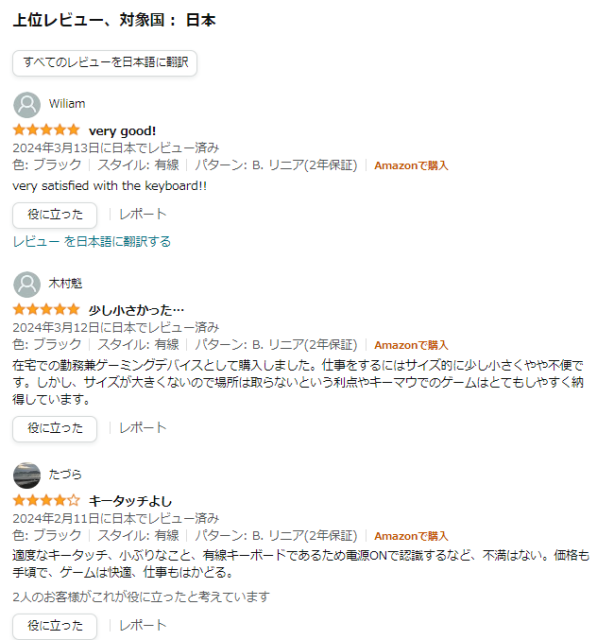
購入前には必ず利用者のレビューを確認しましょう。
キーボードの操作感や使用感は使用してみないと分からないので、購入後に思わぬ問題で買いなおす必要が出る可能性もあります。
初期不良などでない限り返品対応はしてもらえないので、本当に自分に合った商品かを判断してからの購入がおすすめです。
\価格・目的別に紹介!/
『原神』でキーボード・コントローラー(パッド)ではどっちの方が使いやすい?
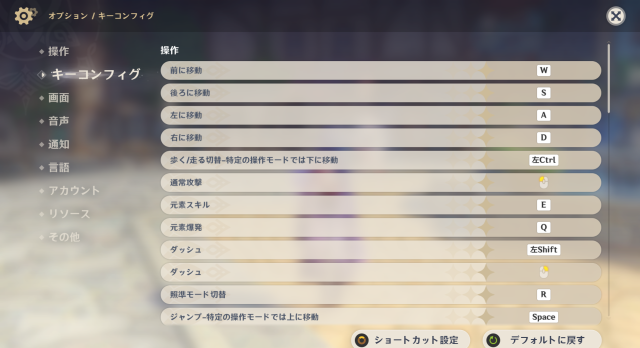
『原神』ではキーボード操作の方が多彩なショートカットを扱えるので操作が快適です。
コントローラー操作では慣れた方法で操作ができるので、普段PS5等で遊んでいる方にはおすすめです。
キーボード&マウスのデメリット・メリット
キーボード&マウス操作はキー割り当ての自由度が高く、多彩なショートカットを使用可能です。
慣れるまでは操作が難しいと感じる方もいますが、慣れてしまえば他の操作方法より格段に快適に操作できます。
PCゲームでは移動やジャンプなどの基本操作方法が共通しているので、『原神』で慣れてしまえば他のゲームでも応用できます。
コントローラー(パッド)のデメリット・メリット
コントローラーでのプレイは慣れた操作でプレイ可能な点が魅力的です。
初期コストも安く、複雑な操作がない『原神』と相性が良いという特徴があります。
多数の便利なショートカットが使用できないので快適さでは劣るものの、人気の高い操作方法です。
\価格・目的別に紹介!/
原神でキーボードを使用する場合によくある質問
ここからは原神でキーボードを使用する場合によくある質問について、回答とともに詳しく解説していきます。
原神ではキーボードをスマホ・iPadでも使える?
スマホ版『原神』はキーボード操作に対応しておらず、接続しても操作はできません。
「GeForce NOW」を経由してコンバーターを使用すれば反応はしますが、公式からは非推奨と発表されています。
特定の操作ができない場合もあり、快適にプレイできるとは言えないのでスマホ・iPadの環境ではキーボードの使用は見送りましょう。
原神でキーボードの操作・設定方法を知りたい
ゲーム中のオプション画面から、キーボードの操作確認・設定が可能です。
詳しくは以下の記事で解説していますので、ぜひ参考にしてください。

原神でキーボードが反応しない場合の対処法は?
PC版『原神』なら、キーボードが正しく接続されていれば特別な設定なしで操作できます。
もしキーボードが反応しない場合は、ケーブルの断線や正しく接続できているかを確認しましょう。
たとえばUSB接続のキーボードを使用している場合は、一度抜いてから再度刺しなおすと反応する場合もあります。
さらにキーボードのドライバーが古いため反応しない可能性もあるので、以下の要領でドライバーの更新も試しましょう。
※本記事では、Windows11の画面を例に説明していきます。
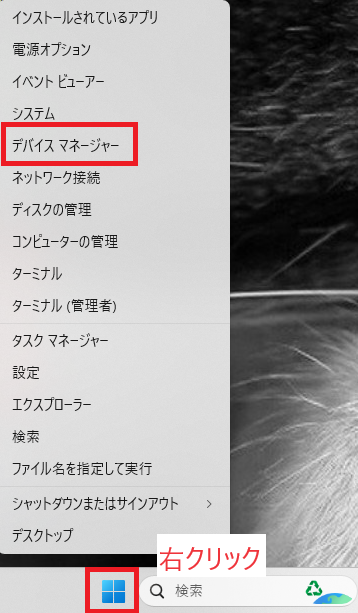
画面下のWindowsマークを右クリックし、「デバイスマネージャー」を開きます。
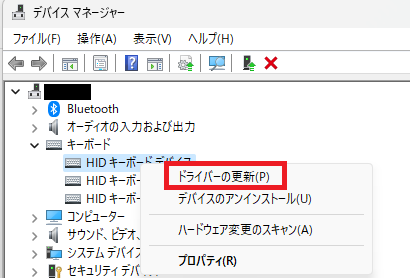
該当のキーボードを右クリックし、「ドライバーの更新」をクリックします。
以上でキーボードのドライバー更新は完了です。
\価格・目的別に紹介!/
『原神』用キーボードのおすすめ5選まとめ
『原神』は特別性能の高いキーボードが必要なタイトルではないので、打鍵感の好みや予算で購入するモデルを決めても問題ありません。
レビューを見て自分の想定した使用感の商品かをしっかり確認してから購入しましょう。
キーボード操作ならキーコンの幅が広く、便利なショートカットも使用できます。
\価格・目的別に紹介!/
以下では『原神』おすすめゲーミングPC&推奨スペックを紹介していますので、ぜひ参考にしてください。